Outlookでカスタム辞書に単語を追加および削除する方法は?
「Kutools for Outlook」のような専門用語をメールで入力すると、Outlookのデフォルト辞書には専門用語や技術的な名称が含まれていないため、これらの用語を認識できず、赤い波線でスペルミスとしてマークされることがあります。これを防ぐために、そのような単語をカスタム辞書に追加することができます。このガイドでは、Outlookでカスタム辞書に事前に単語を追加・削除する方法と、メールを作成中に簡単に辞書に単語を追加する方法を紹介します。
![]()
Outlookでカスタム辞書に単語を追加および削除する
Outlookのカスタム辞書に事前に専門用語や名称を追加し、それらがメールでスペルミスとしてマークされないようにします。
ステップ1: 「ファイル」>「オプション」をクリックします。
ステップ2: 左側のバーにある「メール」をクリックします。
ステップ3: 「メッセージの作成」セクションで「スペルチェックと自動修正」ボタンをクリックします。

ステップ4: エディタオプションダイアログボックスで「カスタム辞書」ボタンをクリックします。

ステップ5: 「辞書リスト」ボックスで「Custom.DIC(デフォルト)」を選択してハイライトし、「単語リストの編集」ボタンをクリックします。

ステップ6: 「単語」ボックスに追加したい単語を入力し、「追加」ボタンをクリックします。

辞書から単語を削除する: カスタム辞書から単語を削除する必要がある場合は、「辞書」ボックスで該当する単語を選択し、「削除」ボタンをクリックしてください。
ステップ7: 各ダイアログボックスで「OK」ボタンをクリックします。
OutlookのAIメールアシスタント:スマートな返信、クリアなコミュニケーション(ワンクリックで魔法のような操作!) 無料
Kutools for OutlookのAIメールアシスタントを使用して、毎日のOutlookタスクを効率化しましょう。この強力なツールは、過去のメールから学習し、インテリジェントで正確な返信を提供し、メールの内容を最適化し、メッセージの作成や修正を手間なく行うことができます。

この機能がサポートする内容:
- スマート返信:過去の会話に基づいて調整された、的確で使用準備の整った返信を取得します。
- 強化されたコンテンツ:メールの文章を自動的に洗練させ、明瞭さと影響力を高めます。
- 簡単な作成:キーワードを入力するだけで、複数のライティングスタイルでAIが残りを処理します。
- インテリジェント拡張:文脈を理解した提案で考えを広げます。
- 要約:長文のメールを瞬時に簡潔にまとめます。
- グローバル対応:メールを簡単にどの言語にも翻訳できます。
この機能がサポートする内容:
- スマートメール返信
- 最適化されたコンテンツ
- キーワードベースの下書き
- インテリジェントなコンテンツ拡張
- メールの要約
- 多言語翻訳
何より、この機能は永遠に完全無料です!今すぐAIメールアシスタントをダウンロードしてお楽しみください!
メールメッセージを作成中にカスタム辞書に単語を追加する
事前にカスタム辞書に単語を追加する以外にも、メールを作成中にカスタム辞書に単語を追加することもできます。
ステップ1: メッセージウィンドウでスペルチェック機能を実行します:
- 新しいメッセージダイアログで、「レビュー」タブの「校正」グループにある「スペル&文法」ボタンをクリックします。
- 「F7」キーを押します。
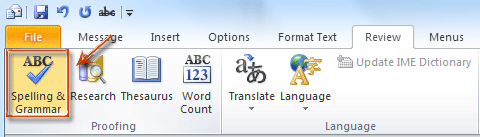
ステップ2: スペルと文法: 英語(米国)ダイアログボックスで、「辞書に追加」ボタンをクリックします。

ステップ3: これで、単語が正常に追加されたことを知らせるプロンプトダイアログが表示されます。「OK」をクリックして閉じてください。
または、赤い波線で下線が引かれた単語を右クリックし、コンテキストメニューから「辞書に追加」を選択することもできます。

最高のオフィス生産性ツール
最新情報: Kutools for Outlook 無料版リリース!
新しくなった Kutools for Outlook を100以上の素晴らしい機能とともに体験してください!今すぐダウンロードしてみましょう!
🤖 Kutools AI : 高度なAI技術を活用し、メールの返信、要約、最適化、拡張、翻訳、作成までを簡単に処理します。
📧 メール自動化: 自動返信(POPとIMAPに対応) / スケジュール電子メールを送信 /送信時にルールで自動 CC/BCC / 高度なルールによる自動転送 / 挨拶を自動追加 / 複数宛先メールを自動的に一通ずつ分割...
📨 メール管理: メールの取り消し / 件名などで詐欺メールをブロックする / 重複メールを削除 / 高度な検索 / フォルダーを整理...
📁 添付ファイルプロ: 一括保存 / 一括切り離し / 一括圧縮 / 自動保存 / 自動的に切り離す / 自動圧縮...
🌟 インターフェイスマジック: 😊さらに美しくてクールな絵文字 /重要なメール到着時に通知 / Outlookを閉じるのではなくグループを最小化...
👍 ワンクリック便利機能: 全員に【Attachment】付きで返信 / フィッシング対策メール / 🕘送信者のタイムゾーン表示...
👩🏼🤝👩🏻 連絡先&カレンダー: 選択したメールから一括で連絡先を追加 /連絡先グループを個別グループに分割 / 誕生日のリマインダーを削除...
お好みの言語で Kutools を利用可能 ― 英語、スペイン語、ドイツ語、フランス語、中国語など40以上の言語に対応!
Kutools for Outlookをワンクリックですぐに利用開始。待たずに今すぐダウンロードして効率を高めましょう!


🚀 ワンクリックダウンロード — Office用アドインをすべて入手
強くおすすめ: Kutools for Office(5-in-1)
ワンクリックで五つのインストーラーを同時ダウンロード ― Kutools for Excel、Outlook、Word、PowerPoint、Office Tab Pro。 今すぐダウンロード!
- ✅ ワンクリックの便利さ: 五つのセットアップパッケージを一度にダウンロードできます。
- 🚀 あらゆるOffice作業に準備完了: 必要なアドインをいつでもインストール可能です。
- 🧰 含まれるもの: Kutools for Excel / Kutools for Outlook / Kutools for Word / Office Tab Pro / Kutools for PowerPoint